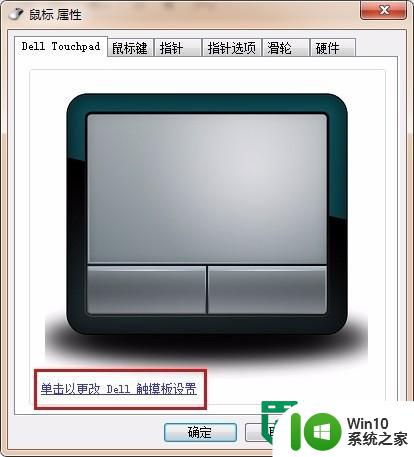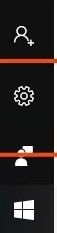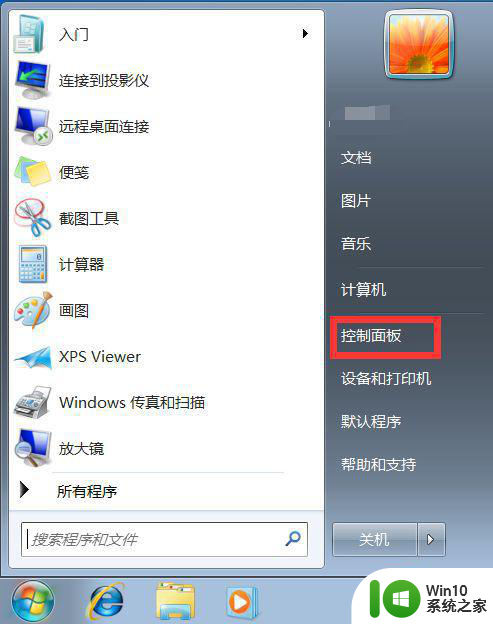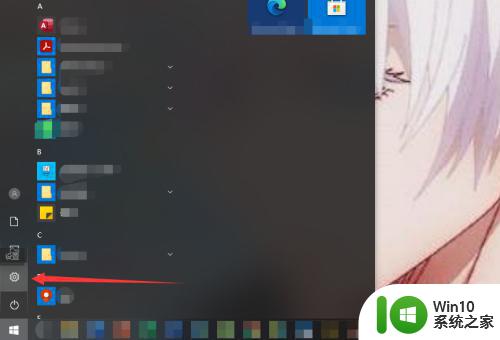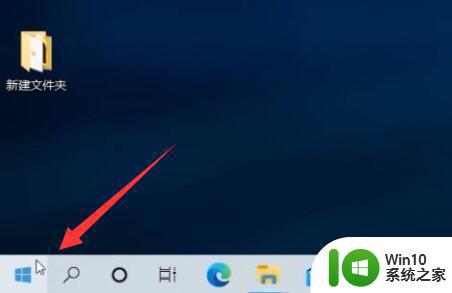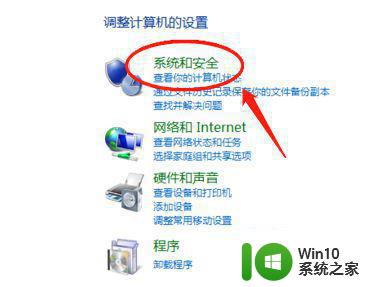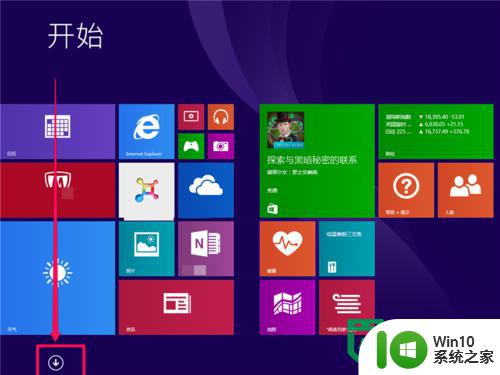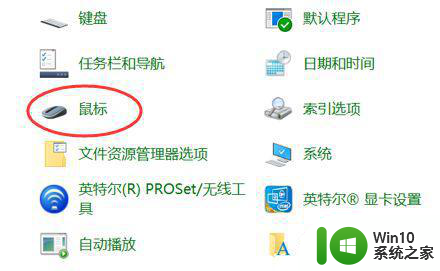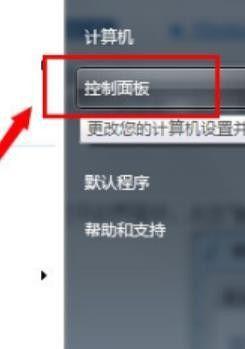一招关闭笔记本触摸板的方法 戴尔笔记本触摸板不用了怎么关闭
更新时间:2023-03-19 14:45:10作者:yang
现在每一款笔记本电脑都必备有触摸板,它是一种广泛应用于笔记本电脑上的输入设备,外出办公没带鼠标的情况下,我们就可以直接使用触摸板来操控电脑。如果插入外接鼠标后,那么就可以不用触摸板了,大家可以关闭它,避免发生手误操作等情况。不同版本的电脑关闭方法也有所不同,接下来以戴尔笔记本电脑为例,分享戴尔笔记本触摸板不用了怎么关闭。
具体方法如下:
1、首先点击左下角“开始”打开“控制面板”。
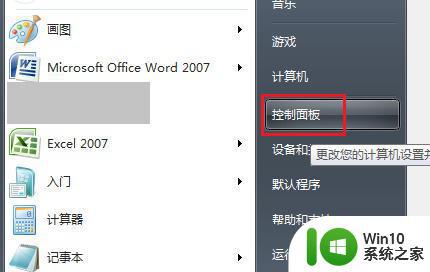
2、选择“硬件和声音”
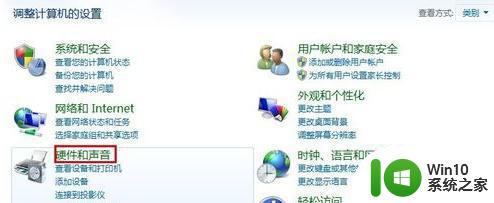
3、点击“鼠标”
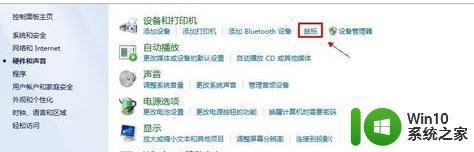
4、进入“dell触摸板”选项卡,点击下方的设置。
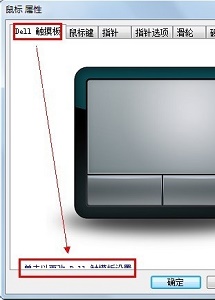
5、在图示位置就可以关闭触摸板了。
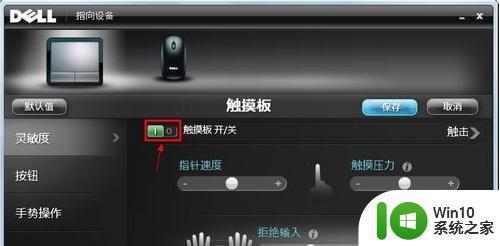
6、然后点击“保存”
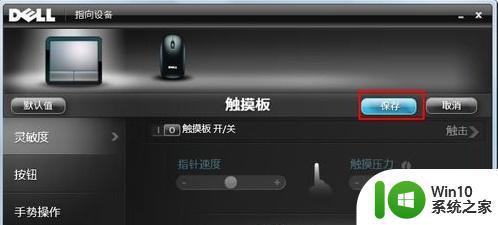
7、我们还可以点击上方鼠标,勾选“存在usb鼠标时禁用触摸板”
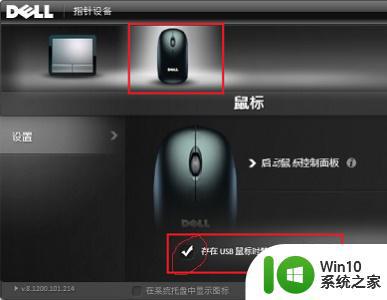
上述讲解关闭戴尔笔记本触摸板的具体步骤,操作内容简单,有需要开启触摸板的取消勾选就可以了。